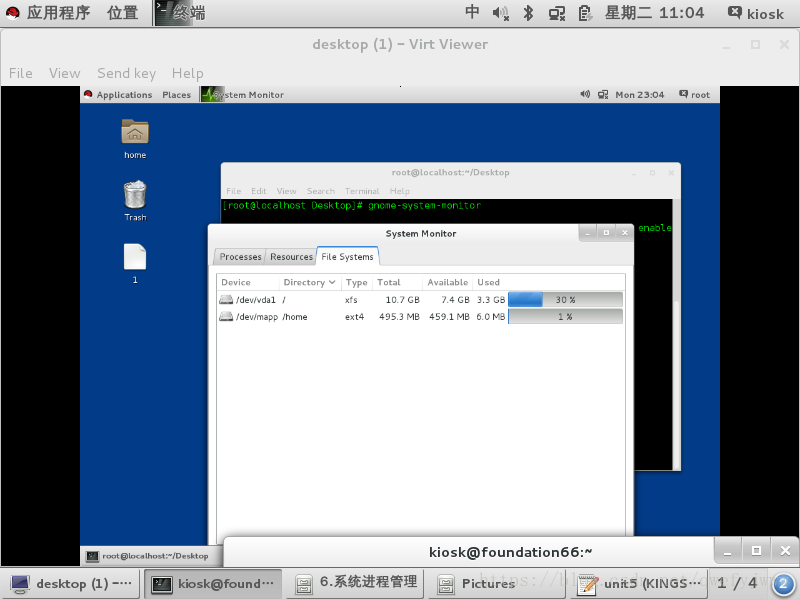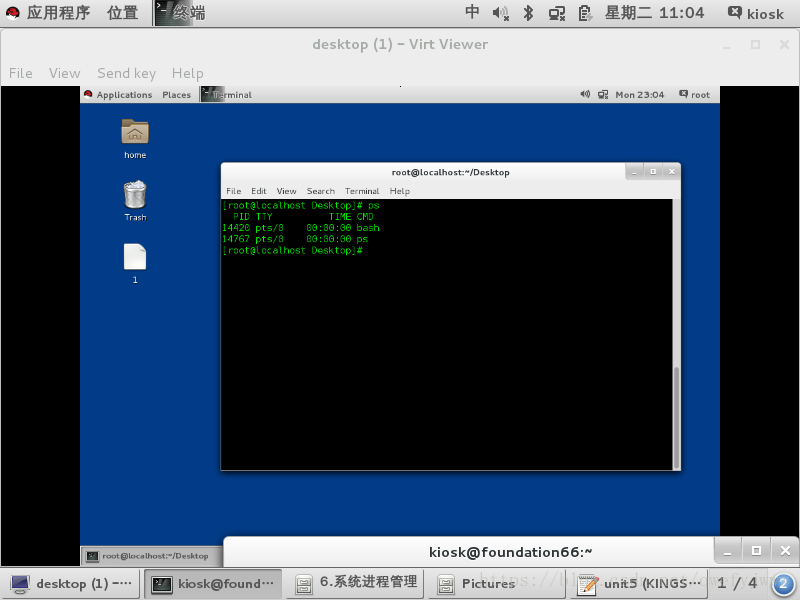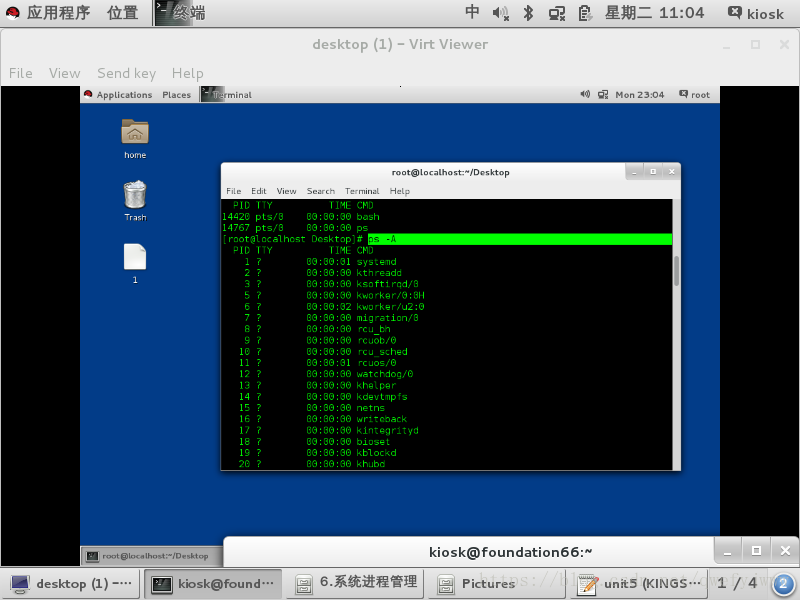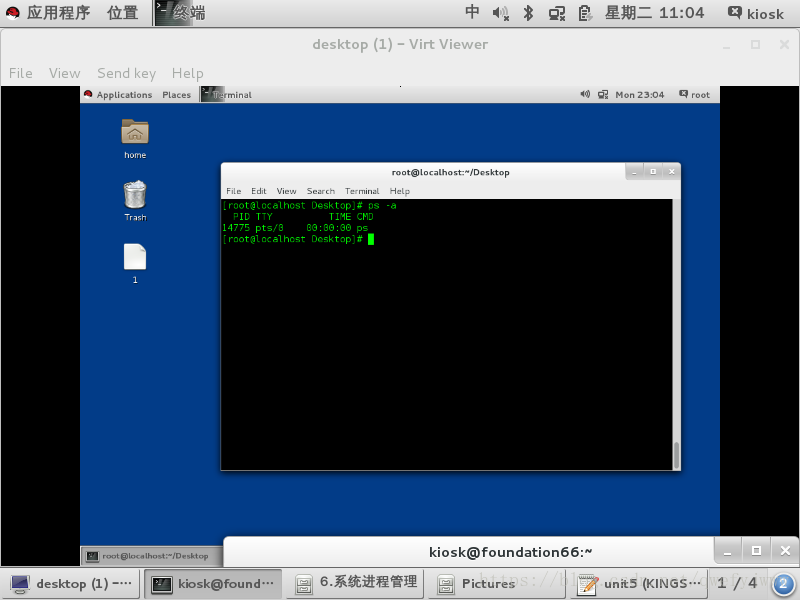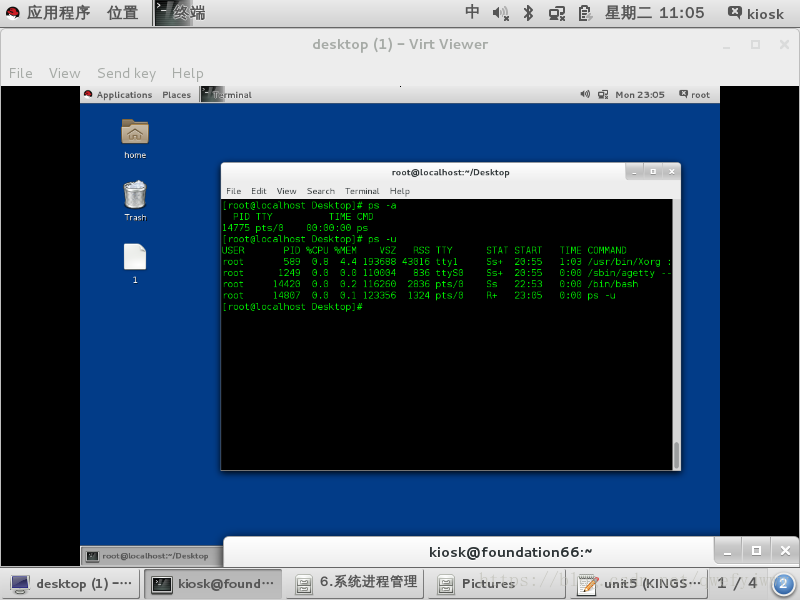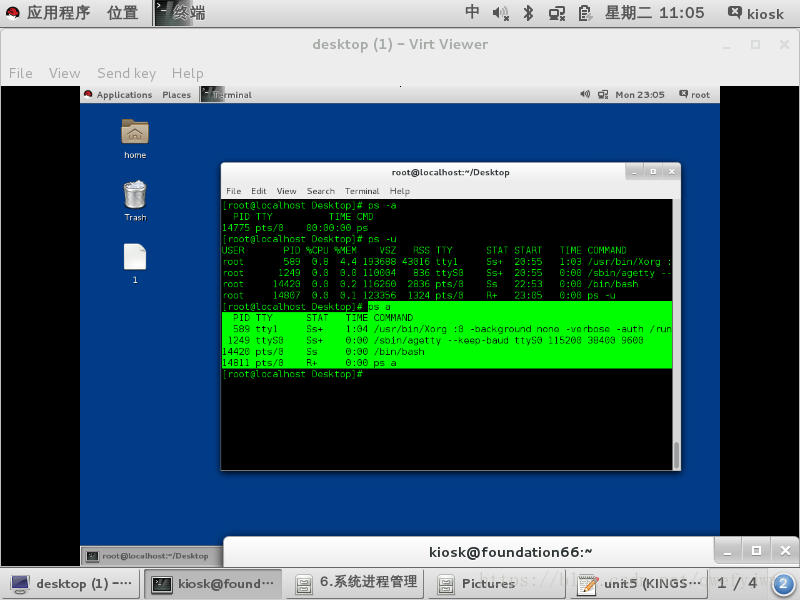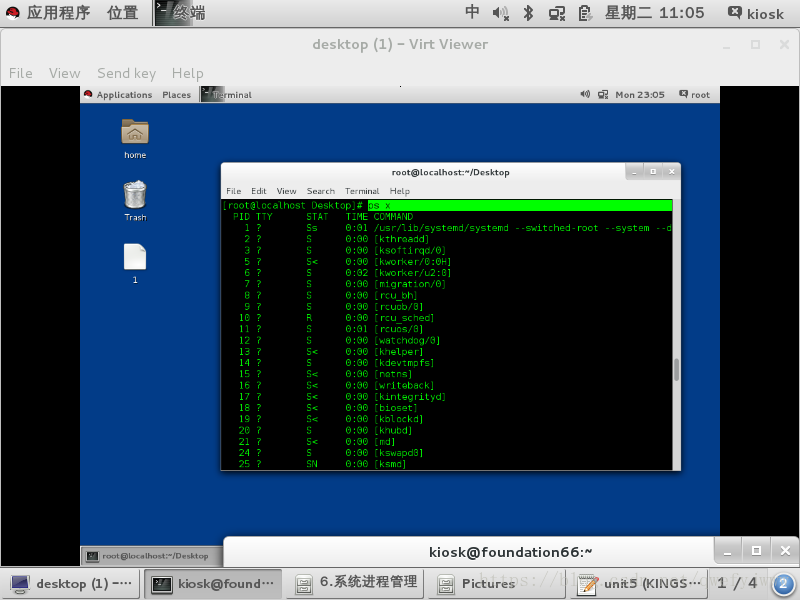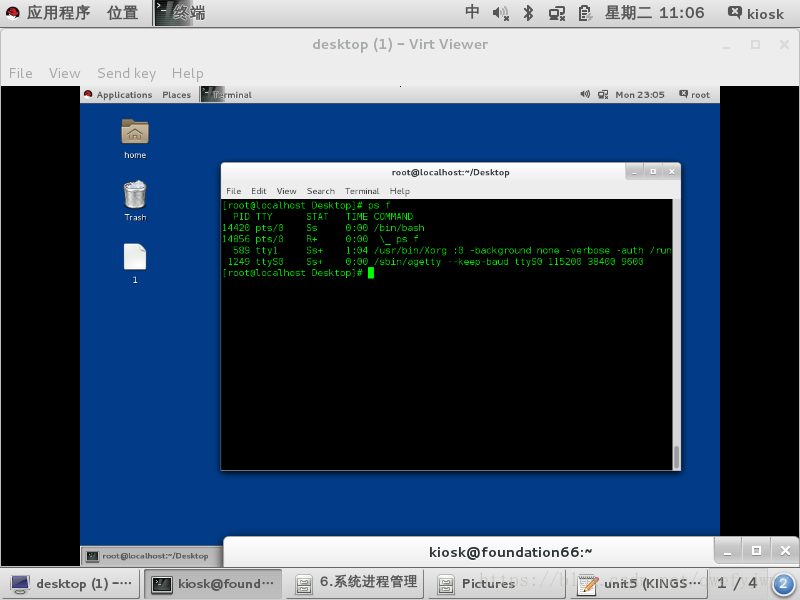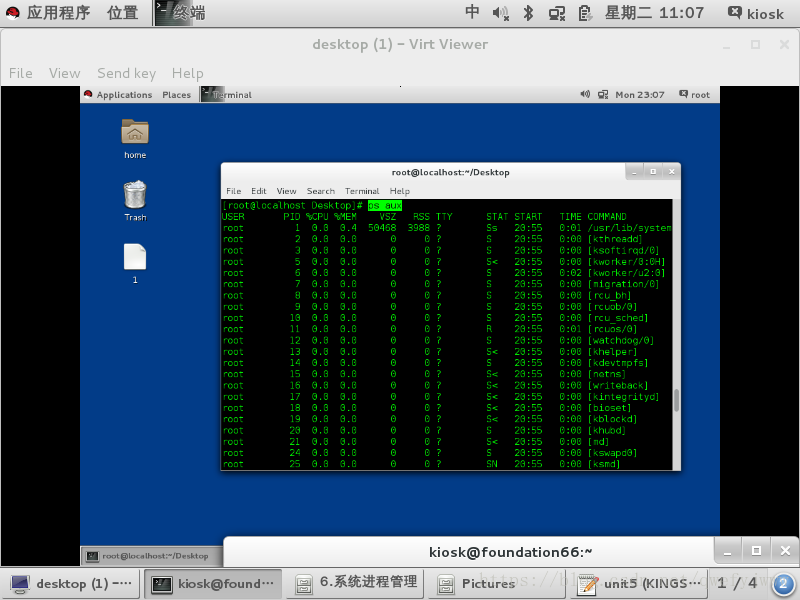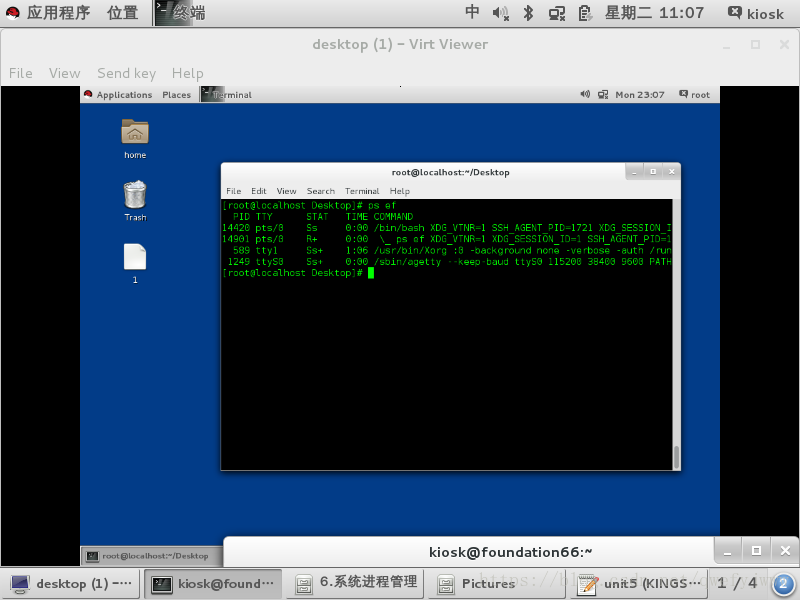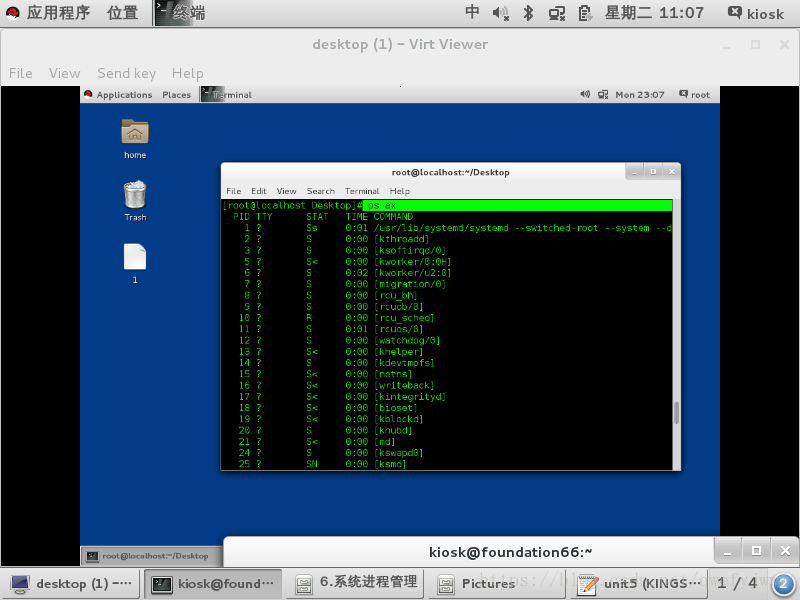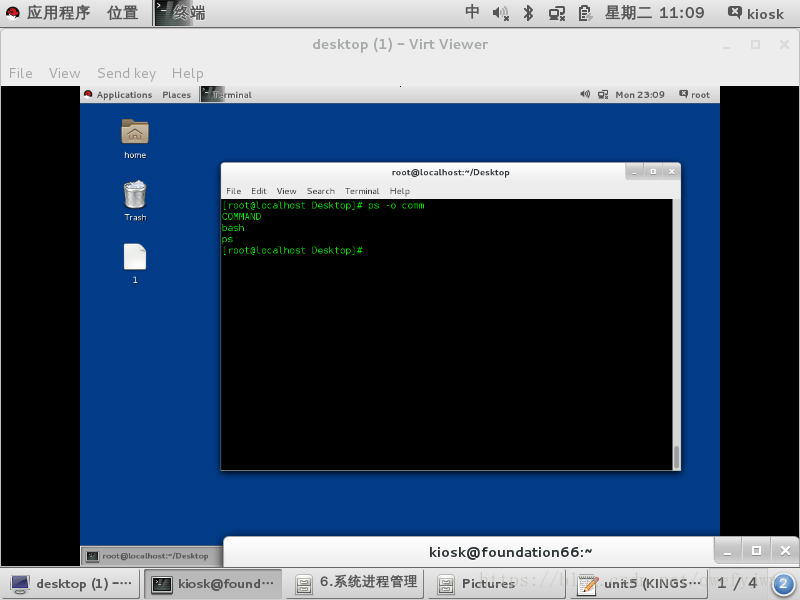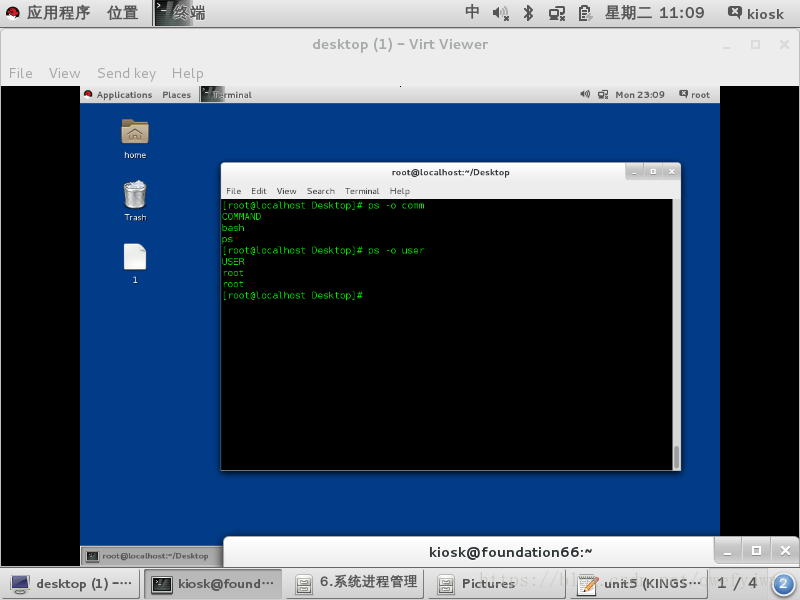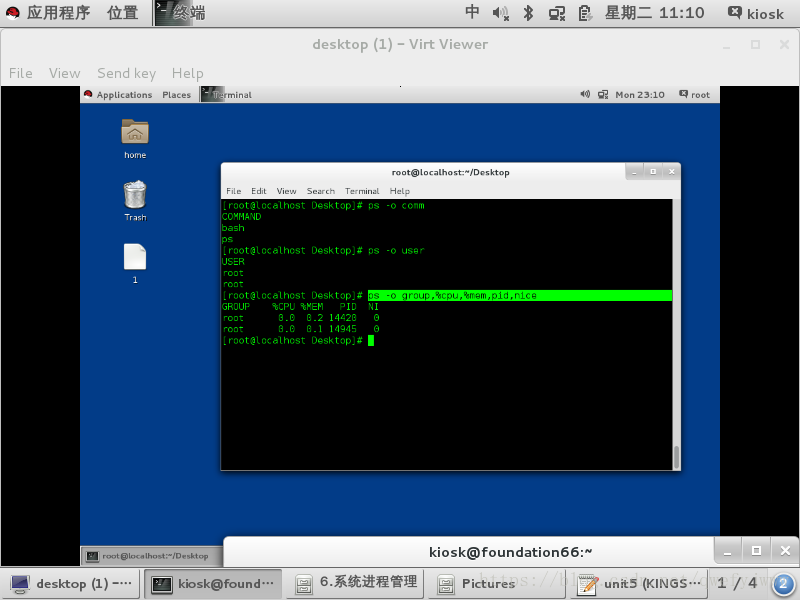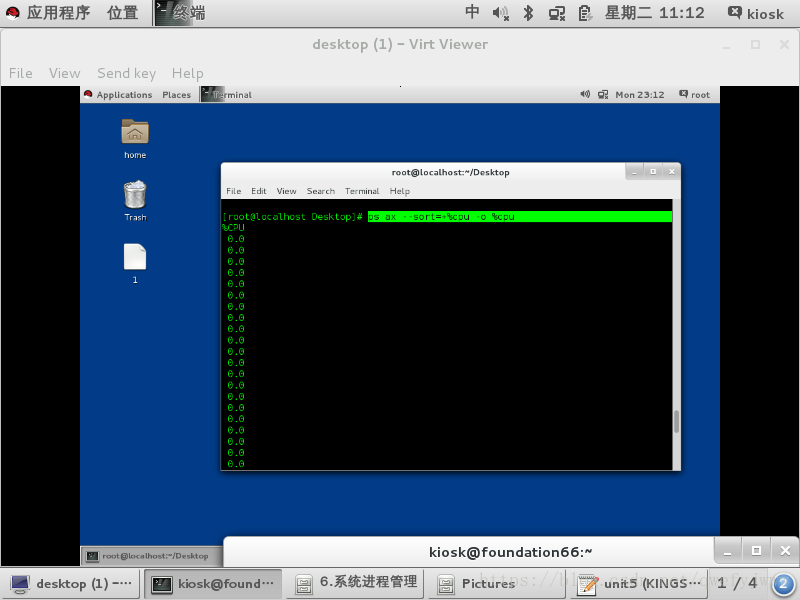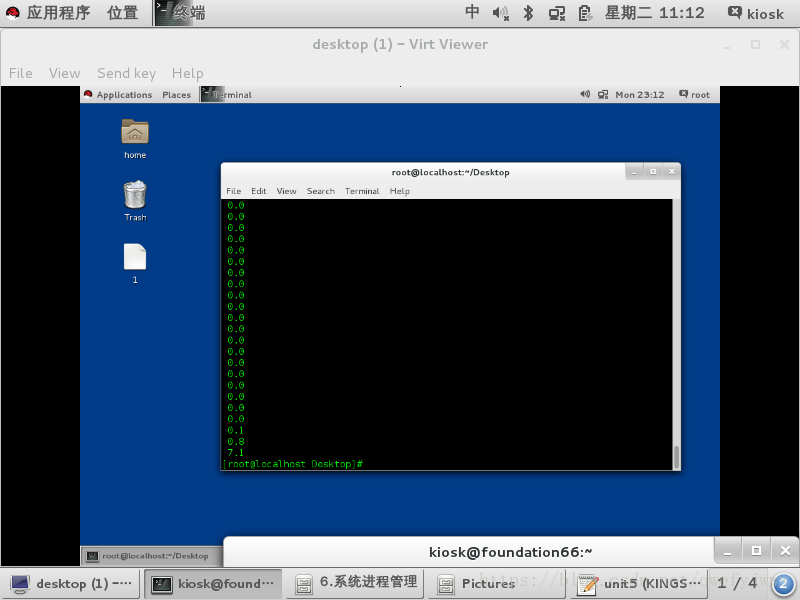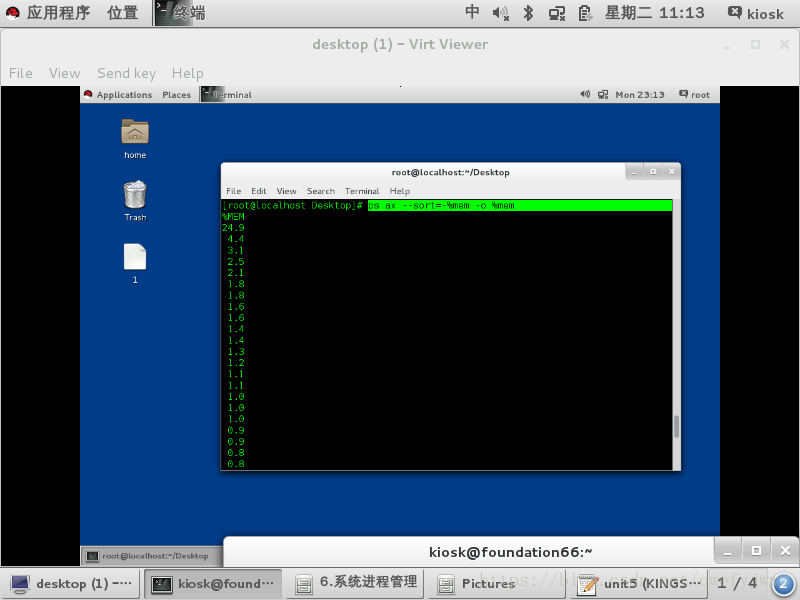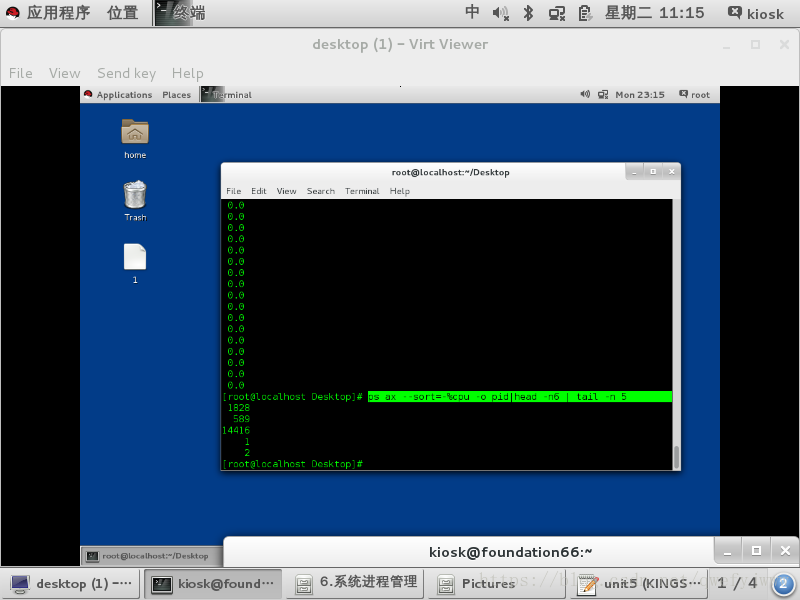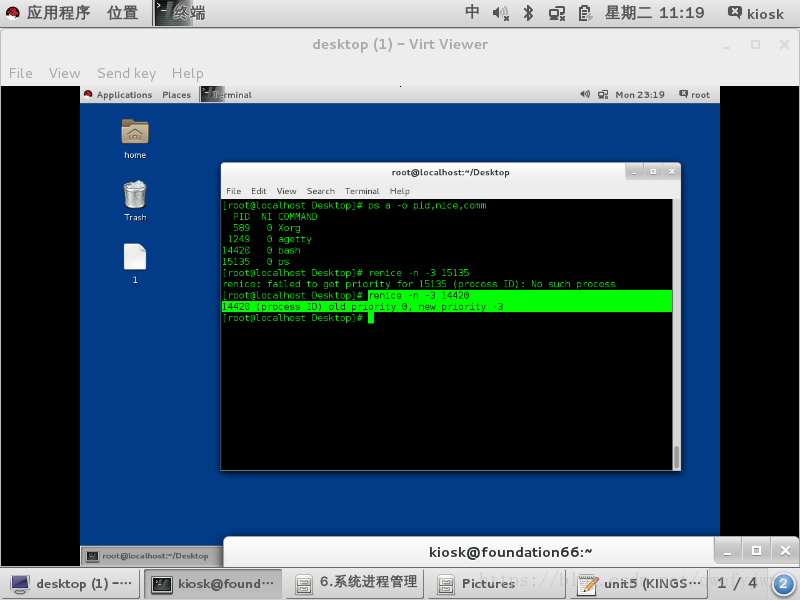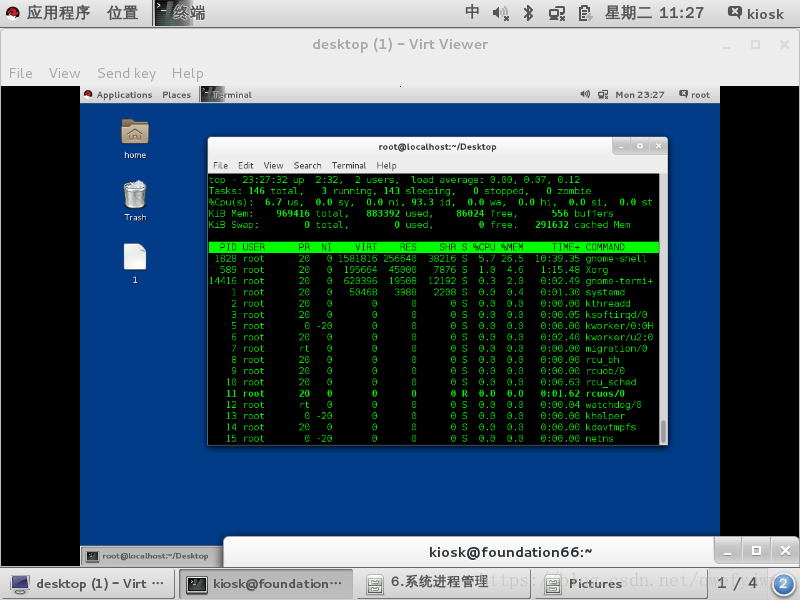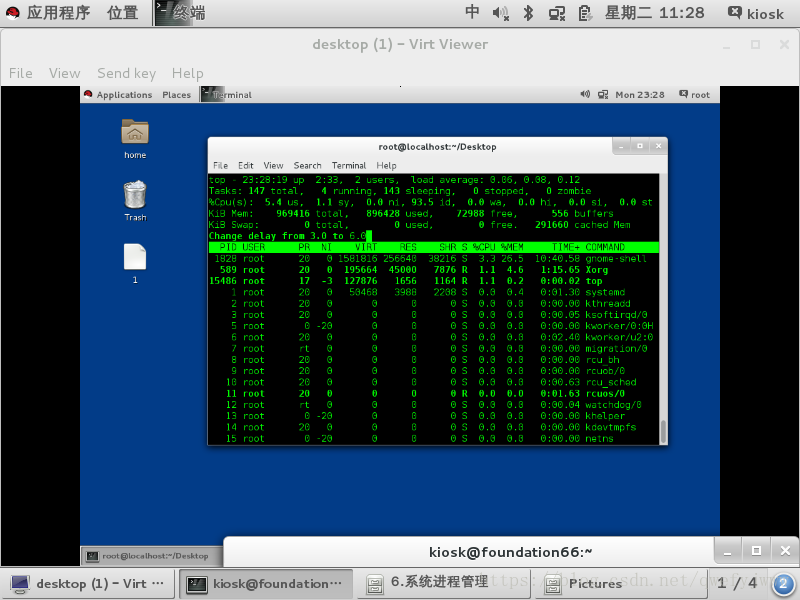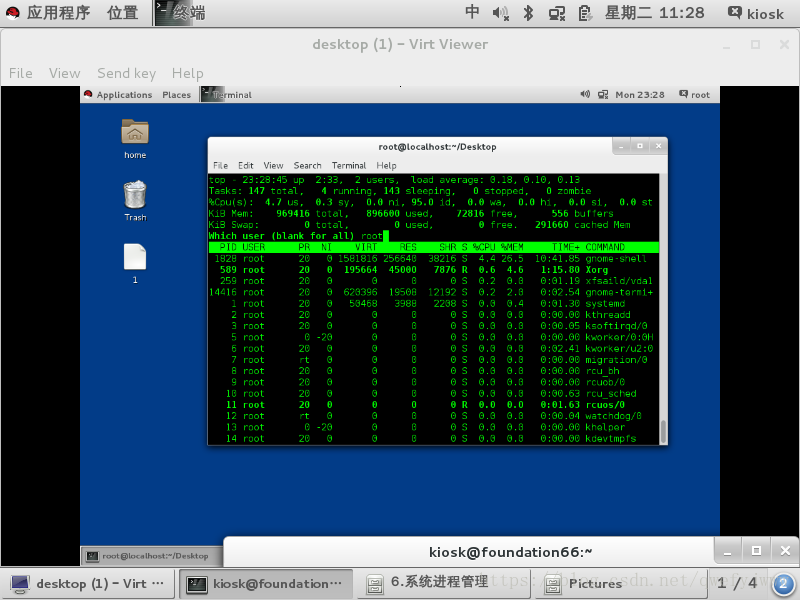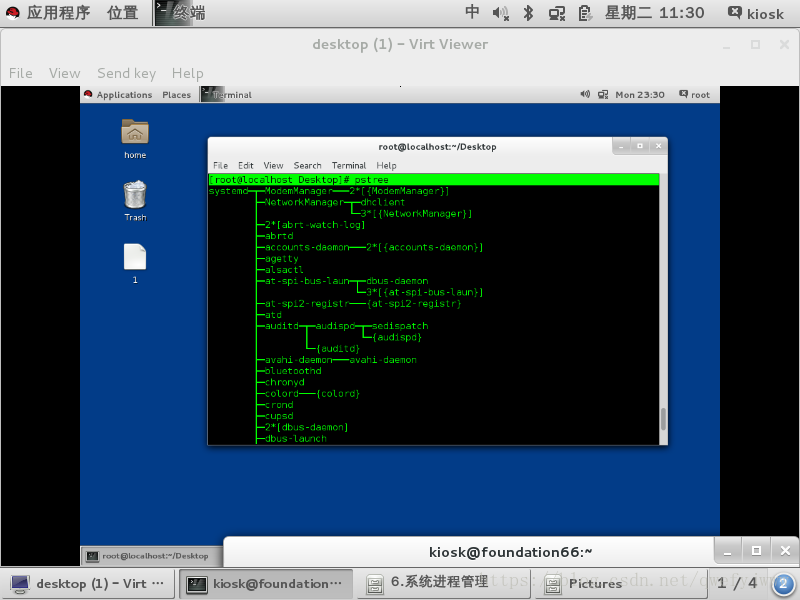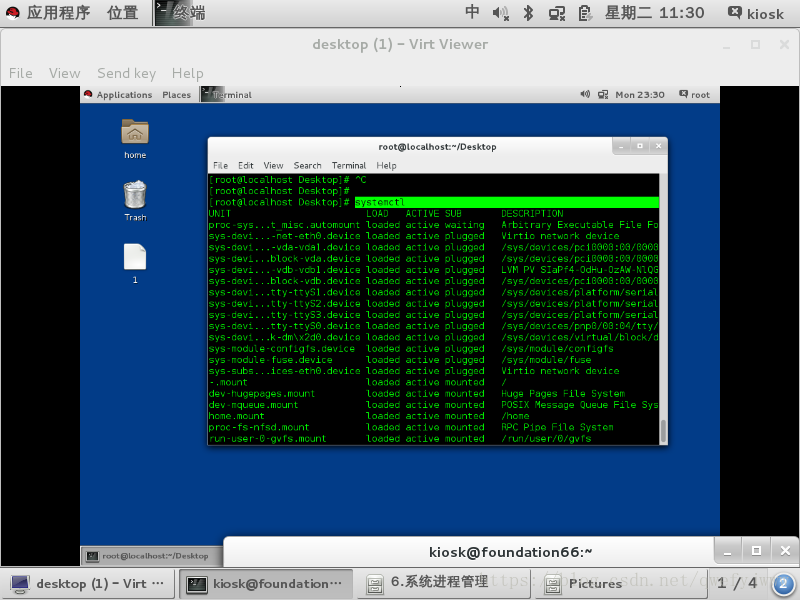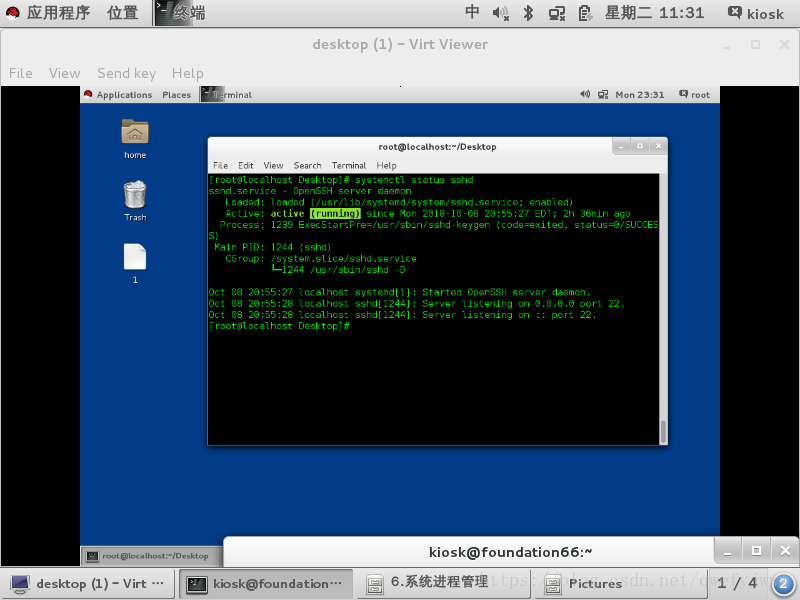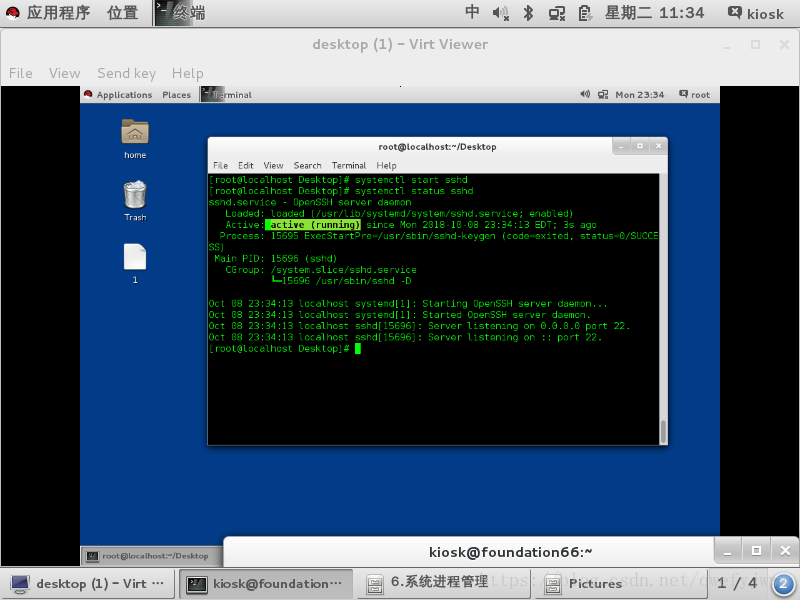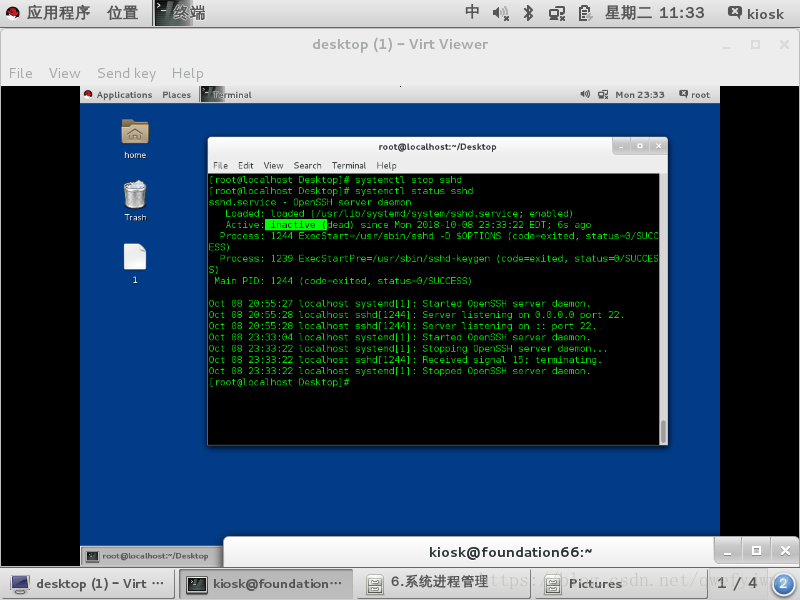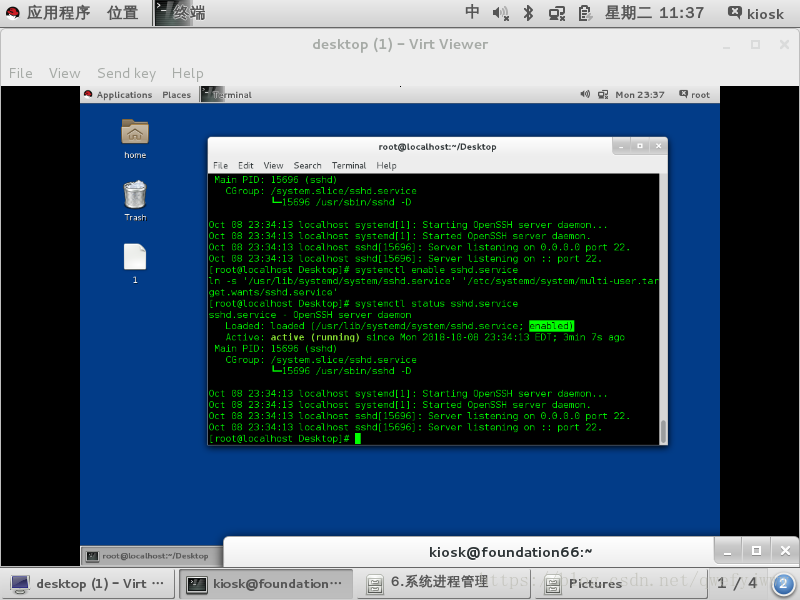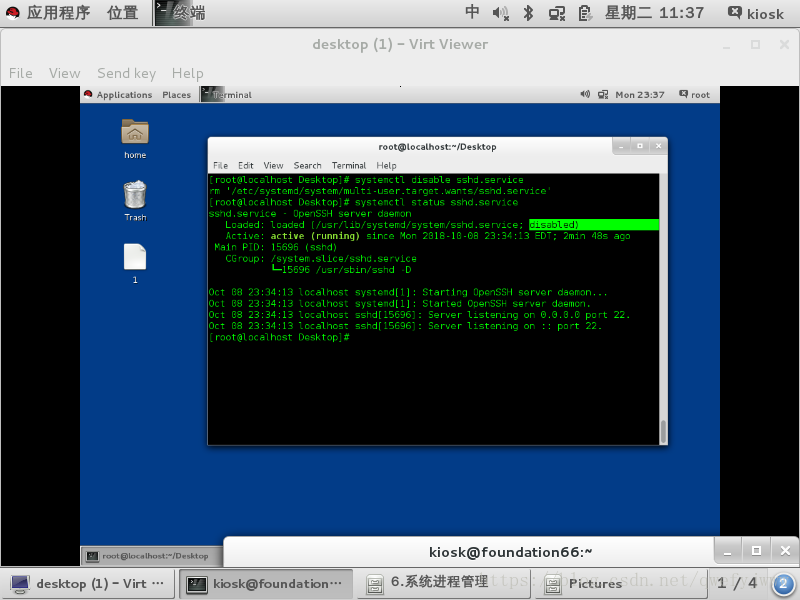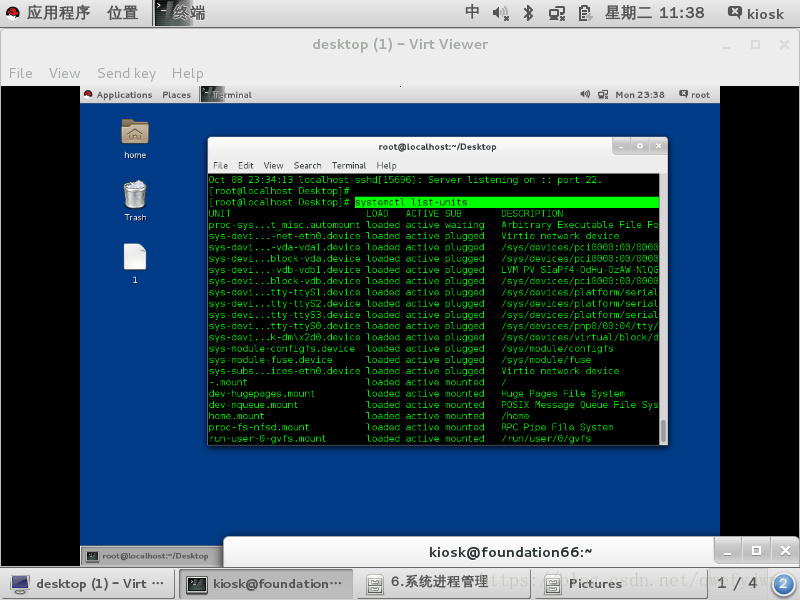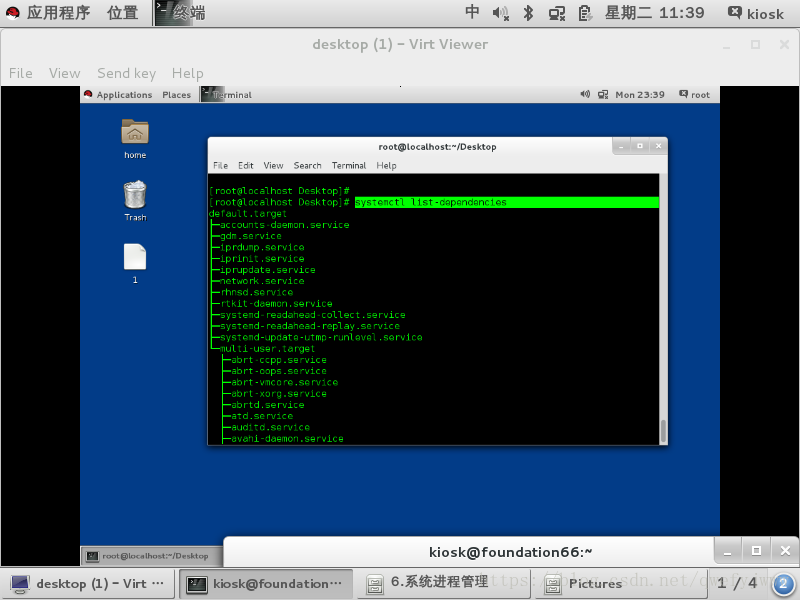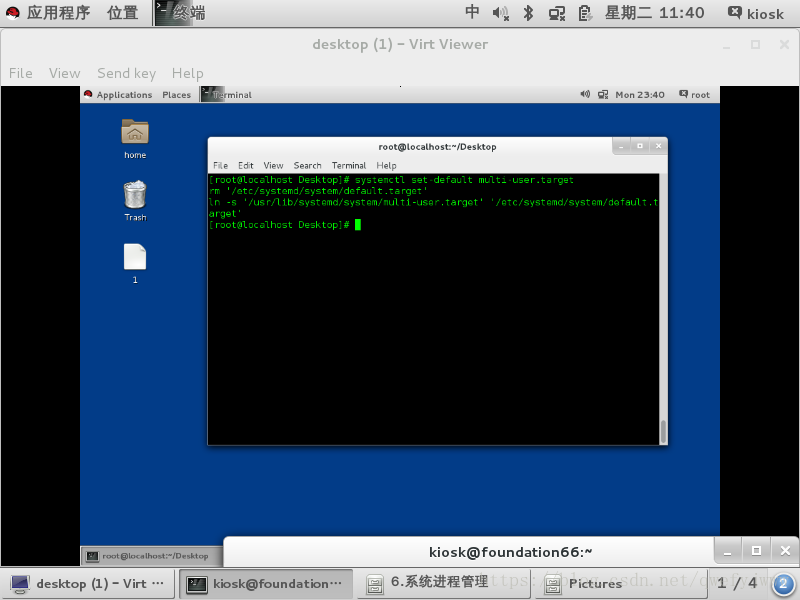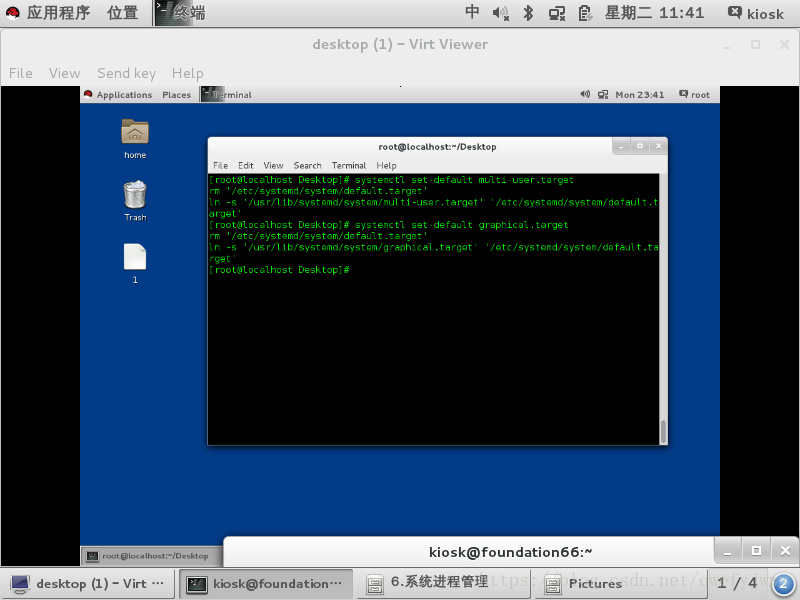一、系统进程
1.什么是进程
进程就是系统未完成并且正在进行的工作2.查看进程
1)图形方式查看
gnome-system-monitor
2)进程查看命令
ps -A ##所有进程
-a ##在当前环境中运行的进程,不包含环境信息
-u ##显示进程用户信息
a ##在当前环境中运行的进程
x ##列出系统中所有运行包含tty输出设备
f ##显示进程的父子关系
e ##显示进程的详细信息(系统资源的调用)
ps常用组合
ps aux ##显示系统中所有进程并显示进程用户
ps ef ##显示进程详细信息并显示进程父子关系
ps ax ##显示当前系统中的所有进程 3.显示进程指定信息
ps -o xxx ##显示进程的指定信息
comm ##进程名称
user ##进程所有人
group ##进程所有组
%cpu ##进程cpu使用率
%mem ##进程内存使用率
pid ##进程id
nice ##进程优先级 4. 进程排序
ps ax --sort=+%cpu|-%cpu -o %cpu
ps ax --sort=+%mem|-%mem -o %men
示例:显示cpu中排在前五的id
#stat中显示的信息 #
S ##进程状态
l ##内存中有锁定空间
N ##优先级低
< ##优先级高
- ##前台运行
s ##顶级进程
5.进程优先级
1)进程的优先级范围
-20~19
2)优先级查看
ps ax -o pid,nice,comm
3)指定某个优先级开启进程
nice -n 优先级数字 进程名称
nice -n -5 vim & ##开启vim并且指定程序优先级为-5
4)改变进程优先级
reince -n 优先级数字 进程pid
renice -n -3 14420 ##改变14420进程的优先级为-3
root@desktop0 ~]# ps a -o pid,nice,comm
程的前后台调用
jobs ##查看被打入环境后台的进程
ctrl+z ##把占用终端的进程打入后台
fg jobsnum ##把后台进程调回前台
bg jobsnum ##把后台暂停的进程运行
comm & ##让命令直接在后台运行 7.进程信号
1)常用信号等级
1 ##进程重新加载配置
2 ##删除进程在内存中的数据
3 ##删除鼠标在内存中的数据
9 ##强行结束单个进程(不能被阻塞)
15 ##正常关闭进程 (可能会被阻塞) 18 ##运行暂停的进程
19 ##暂停某个进程 (不能被阻塞) 20 ##把进程打入后台 (可20.把进程打入后台(可以被阻塞)
man 7 signal ##查看信号详细信息 kill -信号 进程pid
killall -信号 进程名字 pkill -u student -信号
8.进程的动态监控
1.top
1. ##显示cpu每个核的负载
s ##调整刷新频率
c ##CPU负载排序
m ##内存使用量排序
h ##查看帮助
u ##查看指定用户进程
k ##对指定进程发起信号
q ##退出
二、服务管理
1.用什么控制服务
系统初始化进程可以对服务进行相应的控制
2.当前系统初始化进程是什么
systemd ##系统初始化进程
pstree ##显示系统中的进程树
3.进程控制命令
ssh -------->sshd
systemctl ##服务控制命令
systemctl status sshd ##查看服务状态,inactive(不可用),active(可用)
systemctl start sshd ##开启服务
systemctl stop sshd ##关闭服务
systemctl restart sshd ##重启服务
systemctl reload sshd ##重新加载服务配置
systemctl enable sshd ##设定服务开机启动
systemctl disable sshd ##设定服务开机不启动
systemctl list-units ##列出已经开启服务当前状态
systemctl list-unit-files ##列出所有服务开机启动的状态 disable,enable,static
systemctl list-dependencies ##列出服务的依赖
systemctl set-default multi-user.target ##设定系统启动级别为多用户模式(无图形)
systemctl set-default graphical.target ##设定系统启动级别为图形模式